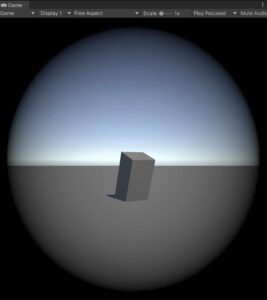目次
はじめに
Universal Render Pipeline(URP)でUnity標準のポストエフェクトを導入する手順です。
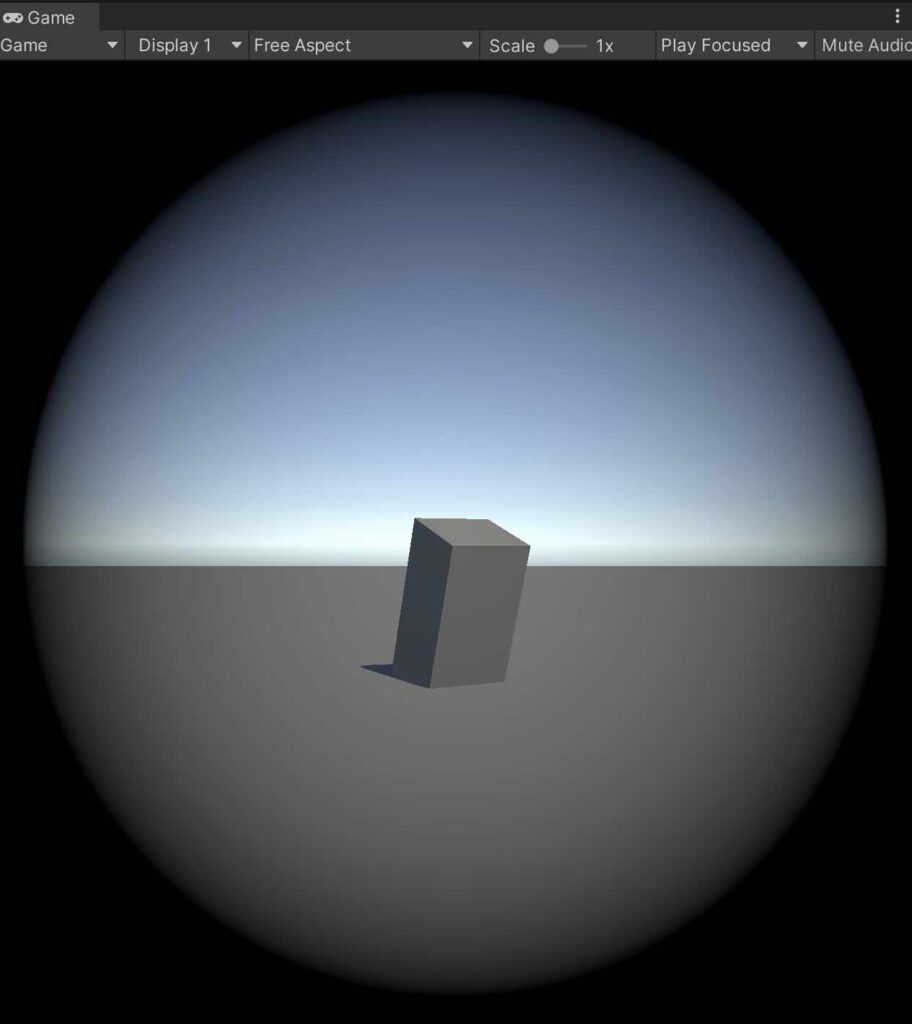
- Unity 2021.3.4
- Universal RP 12.1.7
導入方法
Post Processingをインストールします
Window>Package Managerを開きます。- プルダウンから
Unity Registryを選択します。 - 検索項目で「Post Processing」と入力します。
- パッケージが表示されるので
Installを押します。
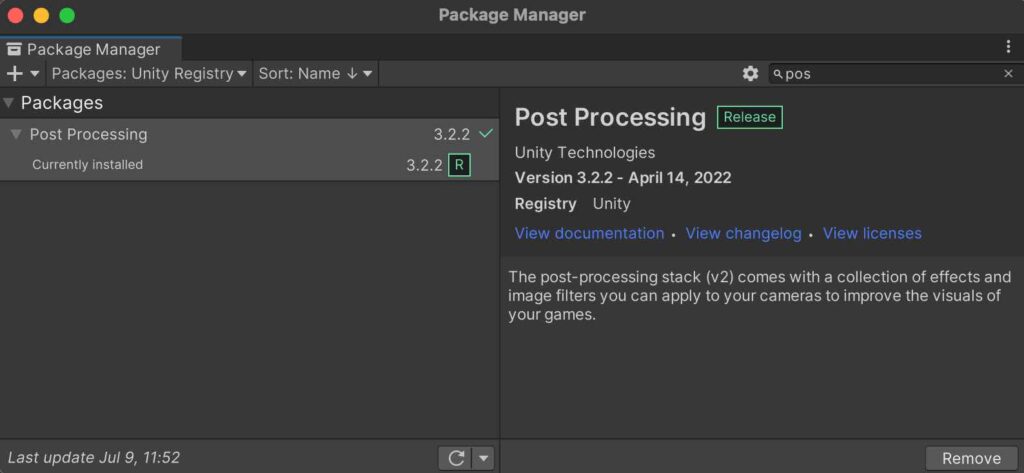
設定方法
Renderer Dataを設定します
Universal Render Pipeline AssetのRenderer Listに設定されているScriptableObjectを編集します。
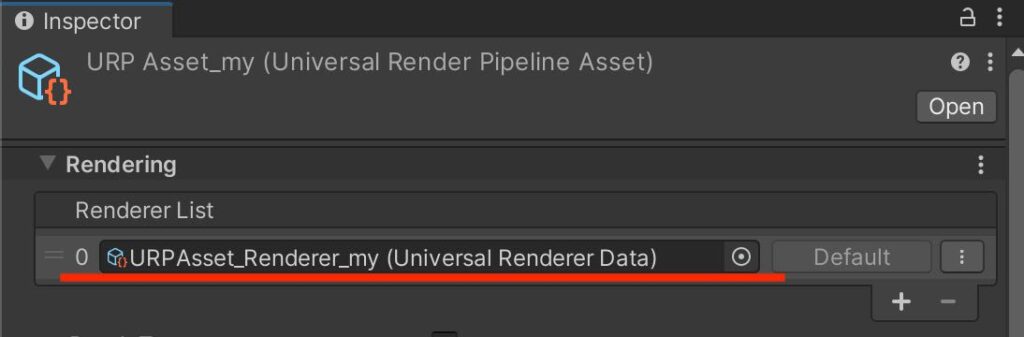
このScriptableObjectのPost-processing>Enabledにチェックを入れます。

カメラを設定します
Camera>Rendering>Post Processingにチェックを入れます。
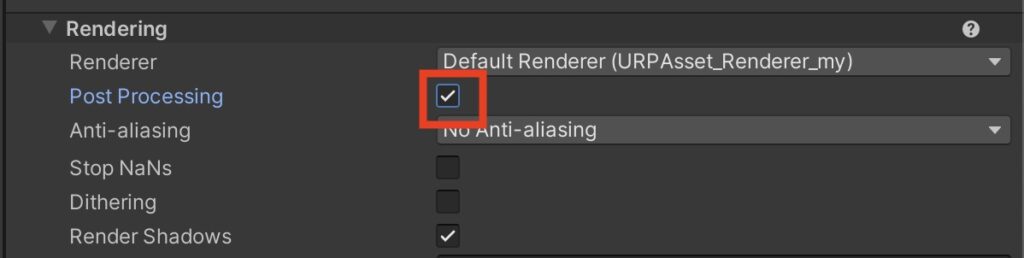
設定は以上です。
Volumeを作成してエフェクトを追加します
Game Object>Volumeから「Global Volume」を作成します。InspectorでNewを押下して「Global Volume Profile」を作成します。Add Overrideからエフェクトを選択して適用します。
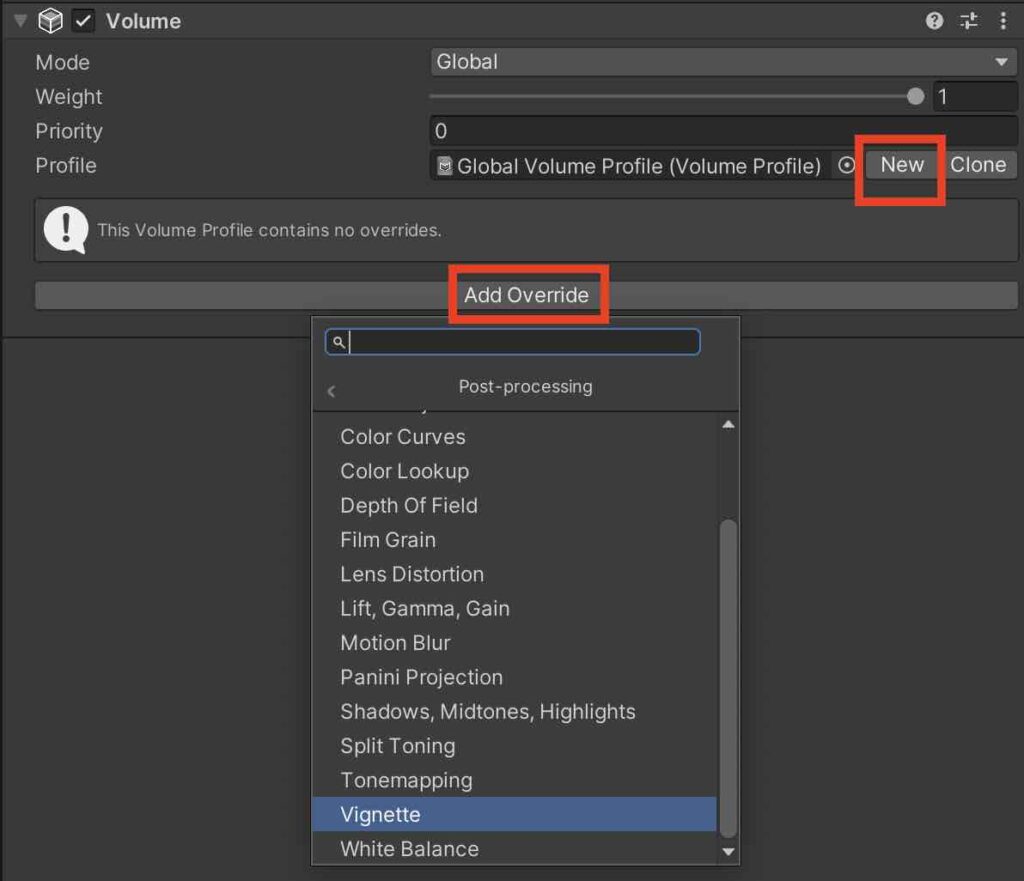
試しに「Vignette」を適用した画像です。
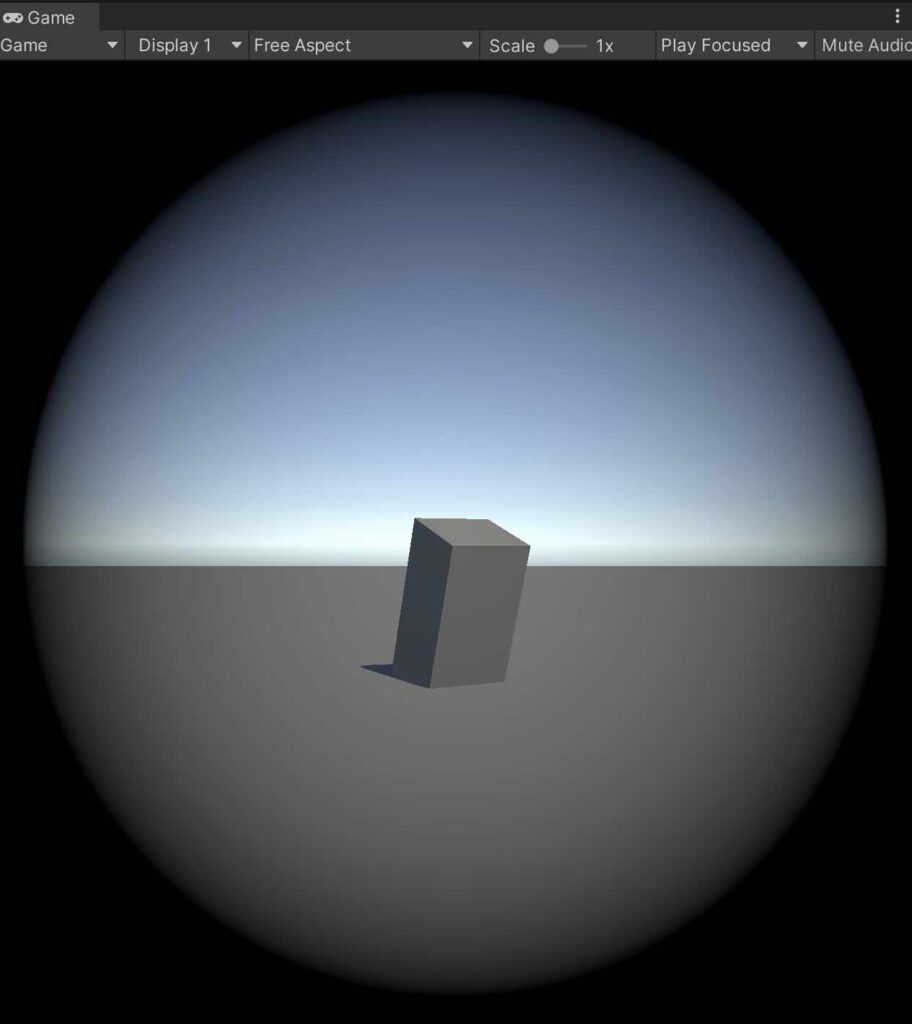
モバイル端末への負荷
ポストエフェクト自体が負荷の大きい処理なので、やり過ぎには注意が必要です。
公式では、下記エフェクトはモバイルフレンドリーだとされています。
- Bloom (with High Quality Filtering disabled)
- Chromatic Aberration
- Color Grading
- Lens Distortion
- Vignette
あわせて読みたい

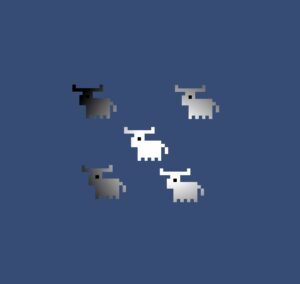
【Unity】URPで 2D Light を使う
はじめに Universal Render Pipeline(URP)で2D Lightを使用する手順です。 Unity 2021.3.4Universal RP 12.1.7 手順 「2DのURP Asset」を作成します 任意のフォルダで右...
参考
LIGHT11

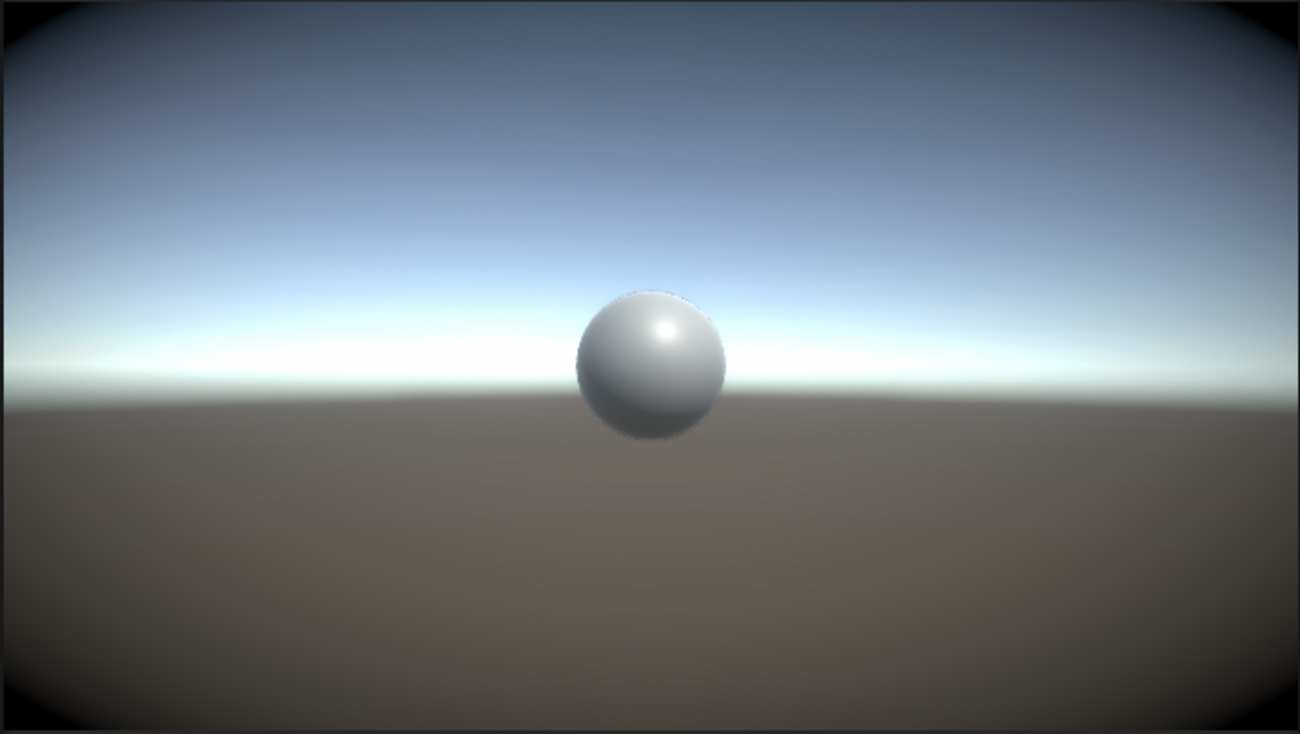
【Unity】Universal Render Pipelineでポストエフェクトを適用する - LIGHT11
Universal Render Pipelineでポストエフェクトを適用する方法についてまとめました。 はじめに URPでポストエフェクトを掛ける手順 Renderer Dataを設定 Cameraを設定 Volu...